无线网连接出现感叹号是怎么回事 电脑无线网络信号上显示感叹号怎么解决
随着无线网络的普及和应用,电脑无线网络连接也成为我们生活中的重要一环,有时我们会遇到无线网络连接出现感叹号的情况,这给我们的网络使用带来了困扰。为什么会出现这个感叹号呢?如何解决这个问题呢?在本文中我们将探讨无线网络连接出现感叹号的原因,并提供解决方案,以帮助我们更好地享受高效稳定的网络连接。
方法如下:
1.无线网络连接出现黄色叹号,且无法上网,其中网络连接配置错误是导致这个故障的原因之一。可能我们将无线网络连接手动的重置一下,使它重新获取IP地址和DNS地址,这个故障会得到解决。
首先右键单击桌面右下角的无线WIFI图标,单击“打开网络和Internet设置”
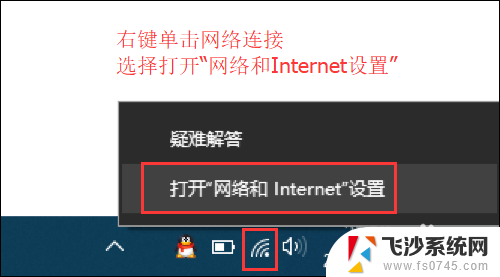
2.然后找到并点击”WLAN“选项,在右边找到“更改适配器选项”并点击。
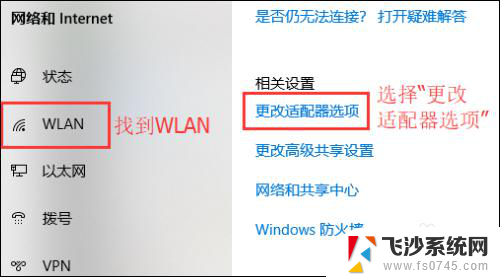
3.
在打开的网络连接界面中,找到无线连接“WLAN”。右键单击选择“禁用”,然后会看到WLAN会变成灰色,说明已被成功禁用。
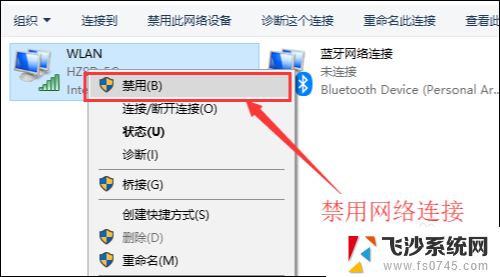
4.然后就可以来重新启用网络连接,让它重新获取IP地址。右键单击,选择“启用”。这样一来,无线网络就会重启,我们可以等个几秒钟,让他重新获取地址,看看黄色的叹号是否消失。
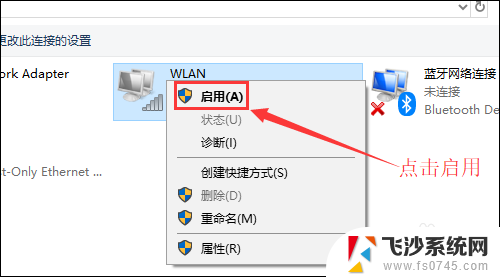
5.小妙招:可通过命令提示符的命令来刷新一下网络连接:
用win+R快捷键打开运行窗口,输入“cmd”。然后回车。
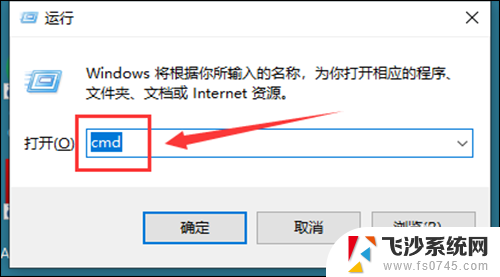
6.在命令提示符窗口输入:IPconfig /release 回车 释放所有IP地址。
等待处理完成后,再输入:IPconfig /renew 回车 重新获取IP地址。
最后输入:IPconfig /flushdns 回车 刷新DNS地址。
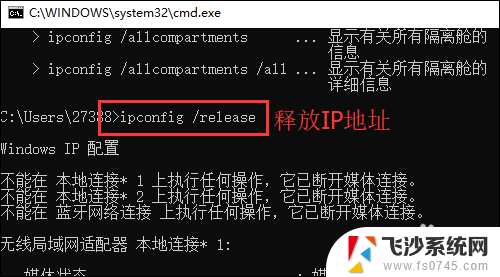

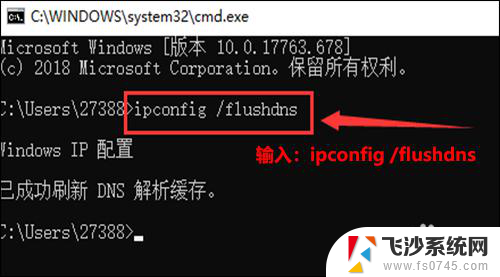
以上就是无线网连接出现感叹号是怎么回事的全部内容,如果遇到这种情况,你可以按照以上操作解决,非常简单快速,一步到位。
无线网连接出现感叹号是怎么回事 电脑无线网络信号上显示感叹号怎么解决相关教程
-
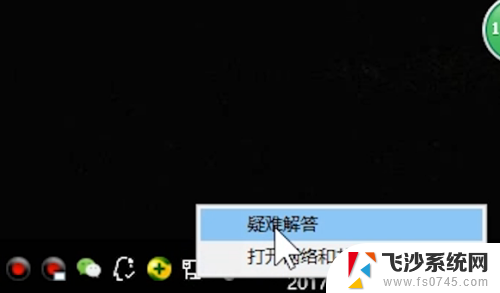 电脑连接wifi感叹号 无线网络出现黄色感叹号怎么办
电脑连接wifi感叹号 无线网络出现黄色感叹号怎么办2024-06-14
-
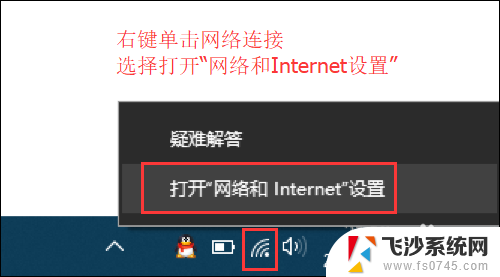 无线网出现叹号是怎么回事 电脑无线网络信号上有感叹号怎么办
无线网出现叹号是怎么回事 电脑无线网络信号上有感叹号怎么办2023-11-21
-
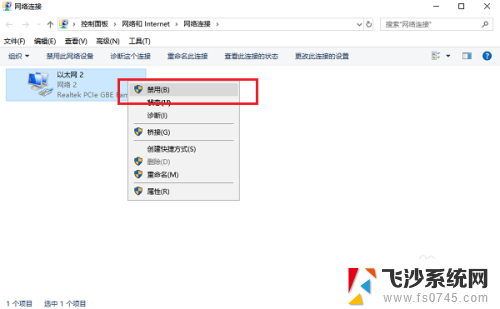 电脑联网出现感叹号是怎么回事 电脑网络连接显示感叹号无法连接互联网
电脑联网出现感叹号是怎么回事 电脑网络连接显示感叹号无法连接互联网2023-11-27
-
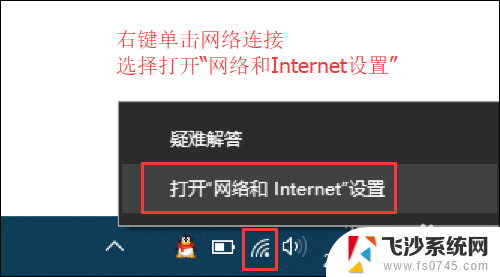 wifi不可上网 感叹号怎么解决 电脑无线网络信号上显示感叹号怎么解决
wifi不可上网 感叹号怎么解决 电脑无线网络信号上显示感叹号怎么解决2024-02-01
- 无线网连接显示感叹号 网络连接显示感叹号却能上网怎么回事
- 电脑连接wifi显示感叹号 电脑无线网络信号上显示感叹号解决方法
- 无线网不可用出现感叹号 无线网络连接出现感叹号怎么办
- wlan连接了,不可上网,出现感叹号,怎么办 电脑网络连接显示感叹号无法连接
- 电脑网络感叹号怎么解决 网络图标黄色感叹号无法连接无线网络
- 笔记本电脑无线网络出现感叹号 笔记本电脑连接wifi有黄色感叹号怎么解决
- 电脑如何硬盘分区合并 电脑硬盘分区合并注意事项
- 连接网络但是无法上网咋回事 电脑显示网络连接成功但无法上网
- 苹果笔记本装windows后如何切换 苹果笔记本装了双系统怎么切换到Windows
- 电脑输入法找不到 电脑输入法图标不见了如何处理
- 怎么卸载不用的软件 电脑上多余软件的删除方法
- 微信语音没声音麦克风也打开了 微信语音播放没有声音怎么办
电脑教程推荐
- 1 如何屏蔽edge浏览器 Windows 10 如何禁用Microsoft Edge
- 2 如何调整微信声音大小 怎样调节微信提示音大小
- 3 怎样让笔记本风扇声音变小 如何减少笔记本风扇的噪音
- 4 word中的箭头符号怎么打 在Word中怎么输入箭头图标
- 5 笔记本电脑调节亮度不起作用了怎么回事? 笔记本电脑键盘亮度调节键失灵
- 6 笔记本关掉触摸板快捷键 笔记本触摸板关闭方法
- 7 word文档选项打勾方框怎么添加 Word中怎样插入一个可勾选的方框
- 8 宽带已经连接上但是无法上网 电脑显示网络连接成功但无法上网怎么解决
- 9 iphone怎么用数据线传输文件到电脑 iPhone 数据线 如何传输文件
- 10 电脑蓝屏0*000000f4 电脑蓝屏代码0X000000f4解决方法